如果需要用电脑来编辑苹果手机的照片,怎么把苹果手机照片导入电脑?为您介绍几种常用的简单方法。
补充:很多时候苹果手机照片是HEIC格式,可以用这样的方法来转换为JPG格式,方便编辑:苹果手机照片格式HEIC怎么改JPG?三种简单方法
方法一.通过数据线传输
先为大家介绍一种比较简单又稳定的方法——使用数据线传输。
将手机用数据线连接到电脑上,在手机上点击「信任」授权允许通过电脑访问手机文件夹,在「此电脑」内找到连接的手机,在「DCIM」文件夹内找到要导入电脑的照片,将照片复制到电脑即可。
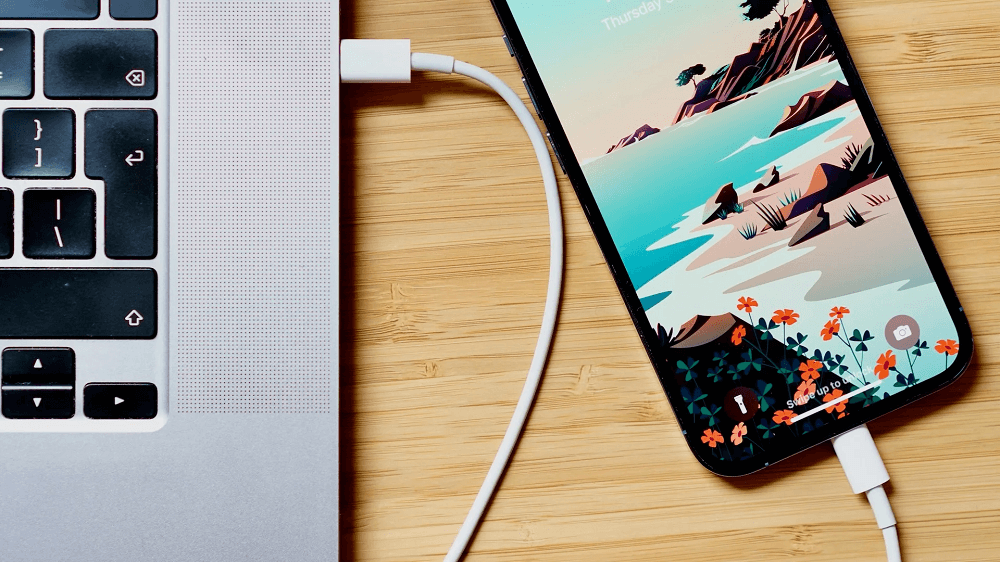
方法二.通过iCloud导入
如果没有数据线,怎么把苹果手机照片导入电脑?还可以使用苹果官方的云存储——iCloud,通过手机相册的iCloud同步,在电脑上登录同一个账号,同步照片。
步骤1. 打开手机进入iPhone设置界面,确认登录后点击头像,然后点击「iCloud」,找到「照片」打开照片应用同步。
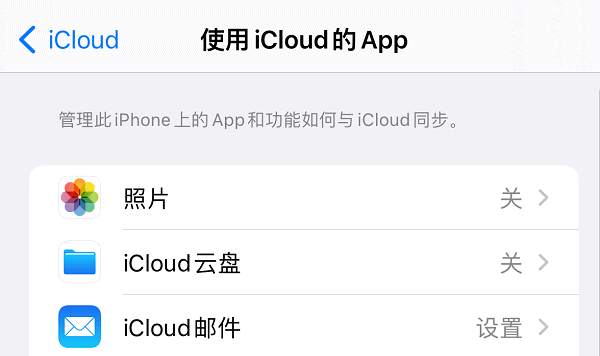
步骤2. 如果是苹果电脑,直接在电脑上登录同一个账号,如果是Windows电脑,可以使用Windows版iCloud(https://support.apple.com/zh-cn/103232),登录后找到iCloud照片,将要保存的照片下载到电脑上。
方法三.使用文件传输软件
iCloud免费存储空间只有5GB,所以如果要将整个手机的照片导入电脑,建议使用文件传输软件。
这里以苹安手机管家为例,为您介绍怎么把苹果手机照片导入电脑。
苹安手机管家是一个免费的iPhone数据管理软件,不仅可以将iPhone数据备份到电脑,还可以用来管理iCloud,功能丰富且使用方法简单。
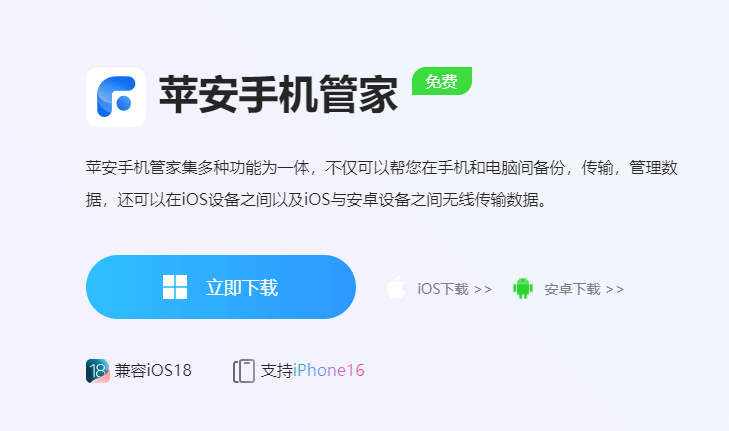
使用苹安手机管家时怎么把苹果手机照片导入电脑?具体操作步骤如下:
步骤1. 用数据线将手机连接到电脑,手机上点击「信任」允许通过电脑访问手机。
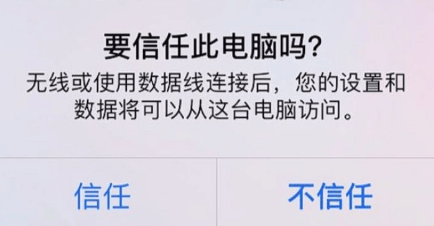
步骤2. 打开苹安手机管家后点击「手机传输>手机到电脑>开始传输」。
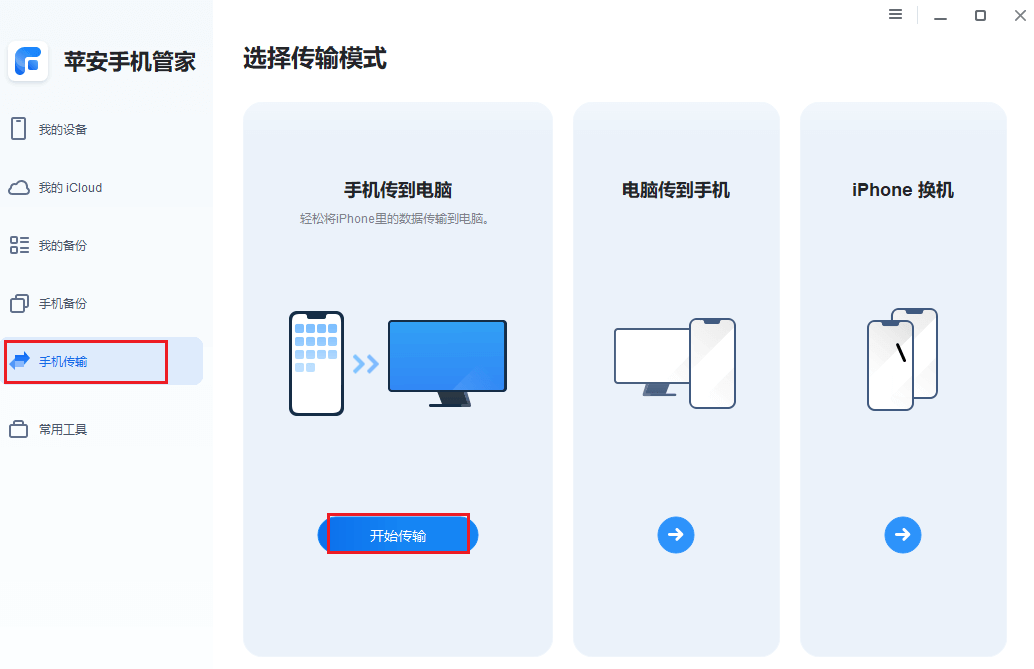
步骤3. 点击中间的「+」添加照片。
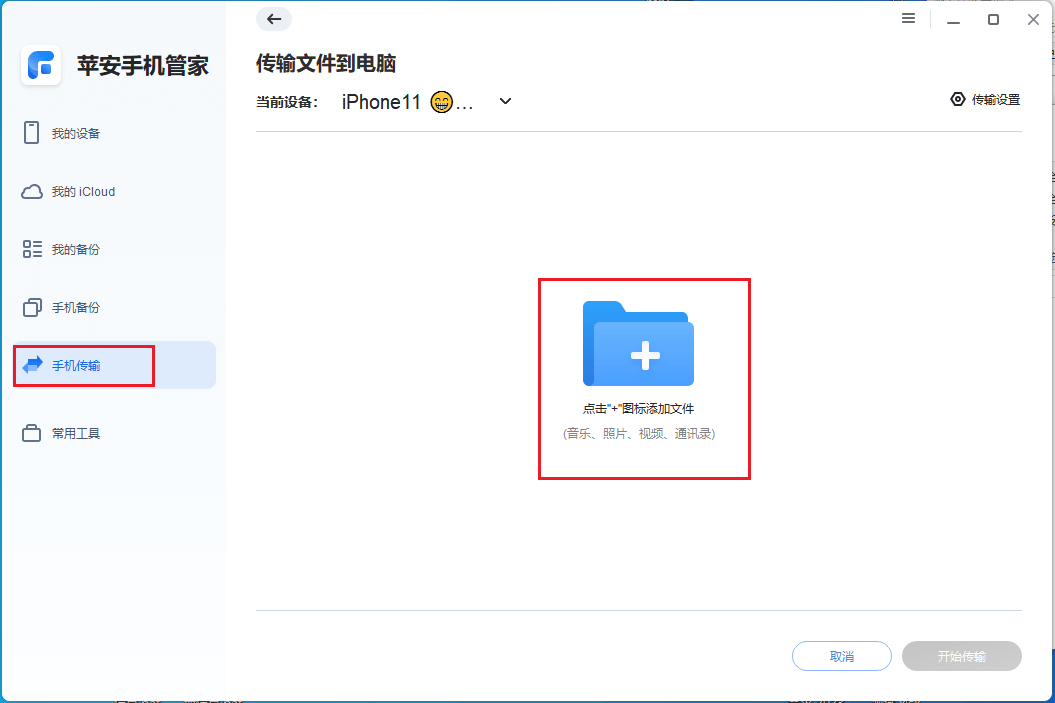
这里可以看到手机内的各种数据类型,点击「照片」,然后在右侧选择要导入电脑的照片,也可以直接点击「全选」。
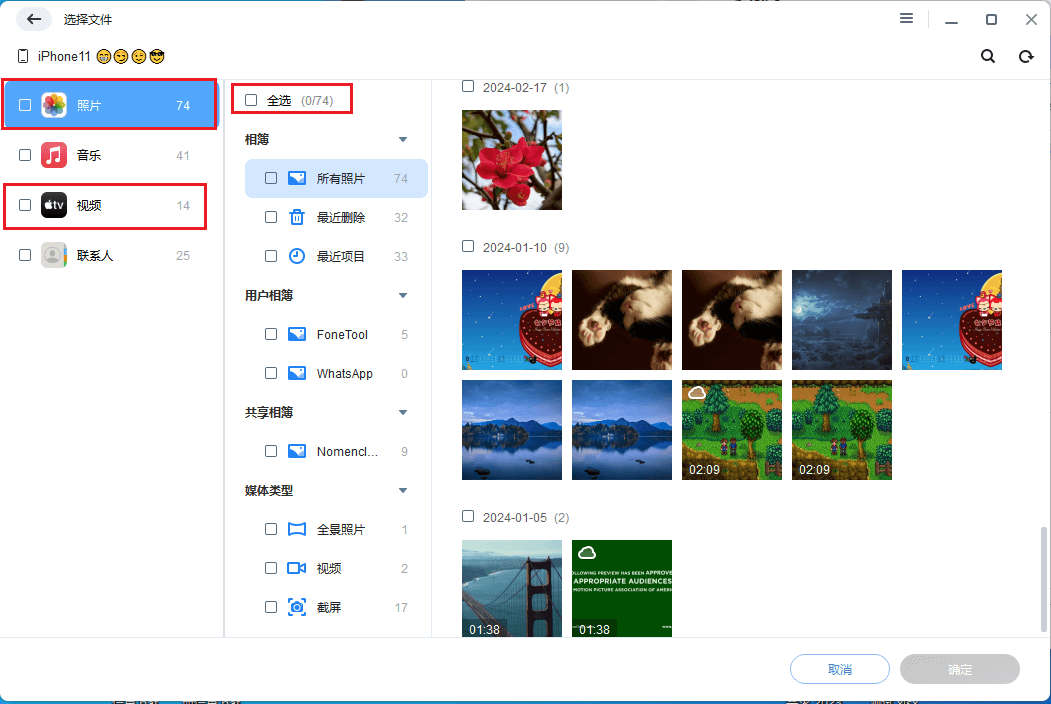
步骤4. 回到上一个界面后点击「传输设置」,选择照片在电脑内的保存位置,点击「开始传输」。
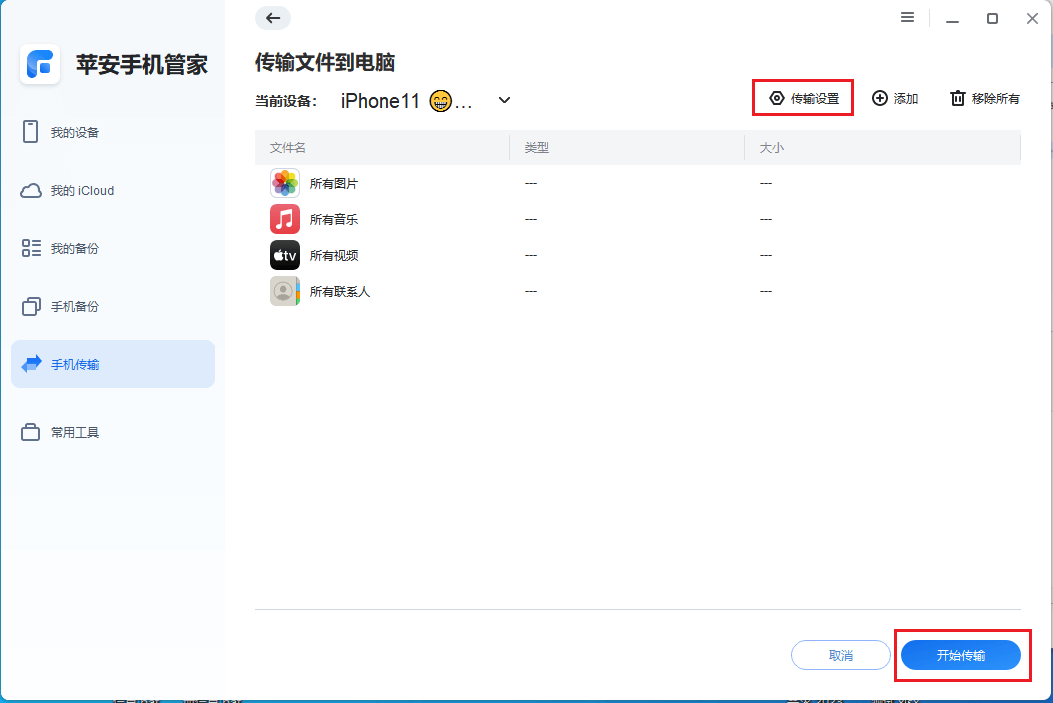
软件会自动开始传输照片,并且会显示传输的进度,注意不要中途断开手机连接。
用苹安手机管家来导入照片,传输稳定,不容易损坏图片,并且选择照片和传输照片速度都很快。
结论
了解怎么把苹果手机照片导入电脑之后,举一反三,其他类型的数据也可以用类似的方法来备份到电脑内,这样能避免手机丢失导致数据没了,进一步保护数据安全。
